করে স্থানিক সাউন্ড সেটিং Windows Sonic-এ স্যুইচ বা প্রত্যাবর্তন করা চালিয়ে যান নিজেই আপনার কম্পিউটারে? কিছু উইন্ডোজ ব্যবহারকারী অভিযোগ করেছেন যে তাদের স্থানিক সাউন্ড সেটিংস পরিবর্তন করতে থাকে এবং নিজেই উইন্ডোজ সোনিক-এ ফিরে আসে। যখনই কম্পিউটার রিবুট বা হাইবারনেট করা হয় তখন এই অবস্থাটি সাধারণত ঘটে। ফলস্বরূপ, যে ব্যবহারকারীরা ডলবি অ্যাটমোস বা ডিটিএস সাউন্ডের জন্য অর্থ প্রদান করেছেন তারা গেমিং বা সিনেমা দেখার সময় একটি দুর্দান্ত অডিও অভিজ্ঞতা উপভোগ করতে অক্ষম।

স্থানিক শব্দ শব্দ প্লেব্যাক প্রযুক্তিগুলিকে বোঝায় যা চারপাশের শব্দ সহ একটি 3D ভার্চুয়াল স্পেসে একটি উন্নত বায়ুমণ্ডল সরবরাহ করে। এটি প্রাথমিকভাবে সিনেমা দেখার সময় বা সামগ্রিক অভিজ্ঞতা বাড়ানোর জন্য গেম খেলার সময় ব্যবহৃত হয়। আপনি আপনার প্রয়োজন অনুযায়ী স্থানিক শব্দ সক্ষম বা নিষ্ক্রিয় করতে পারেন।
এই সমস্যাটি বিভিন্ন কারণের ফলে হতে পারে। এটি পুরানো সাউন্ড ড্রাইভারের কারণে হতে পারে। অথবা, আপনি যদি আপনার প্লেব্যাক ডিভাইসের জন্য এক্সক্লুসিভ মোড সক্ষম করে থাকেন তবে আপনি সমস্যার সম্মুখীন হতে পারেন। তা ছাড়াও, দূষিত স্থানিক সাউন্ড অ্যাপও এর আরেকটি কারণ হতে পারে।
আপনার সংযোগ বিঘ্নিত হয়েছিল
আমি কিভাবে উইন্ডোজ সোনিক এবং স্থানিক শব্দ বন্ধ করব?
Windows 11-এ স্থানিক শব্দ নিষ্ক্রিয় করতে, Win+I ব্যবহার করে সেটিংস অ্যাপ খুলুন এবং এতে যান সিস্টেম > শব্দ বিকল্প পরবর্তী, আউটপুট বিভাগের অধীনে, সম্পর্কিত সেটিংস খুলতে আপনার আউটপুট সাউন্ড ডিভাইস নির্বাচন করুন। এর পরে, পৃষ্ঠার শেষে স্ক্রোল করুন এবং ক্লিক করুন স্থানিক অডিও ড্রপ-ডাউন বিকল্প। পরবর্তী, নির্বাচন করুন বন্ধ স্থানিক শব্দ বন্ধ করার বিকল্প।
স্থানিক শব্দ Windows Sonic-এ স্যুইচ করতে থাকে
যদি স্থানিক শব্দটি আপনার পিসিতে Windows Sonic-এ প্রত্যাবর্তন বা স্যুইচ করতে থাকে, তাহলে আপনি সমস্যার সমাধান করতে নীচের সমাধানগুলি ব্যবহার করতে পারেন:
- বাজানো অডিও ট্রাবলশুটার চালান।
- আপনার প্লেব্যাক ডিভাইসের একচেটিয়া নিয়ন্ত্রণ অক্ষম করুন।
- ডলবি অ্যাক্সেস বা ডিটিএস সাউন্ড আনবাউন্ডের মতো একটি ডেডিকেটেড অ্যাপ ব্যবহার করে স্থানিক সাউন্ড সক্ষম করুন।
- আপনার সাউন্ড ড্রাইভার আপডেট করুন।
- স্থানিক সাউন্ড অ্যাপটি মেরামত বা আনইনস্টল করুন এবং পুনরায় ইনস্টল করুন।
1] প্লেয়িং অডিও ট্রাবলশুটার চালান
উন্নত সমস্যা সমাধানের ধাপে যাওয়ার আগে, আমরা আপনাকে ইনবিল্ট অডিও সমস্যা সমাধানকারী চালানোর পরামর্শ দিই। যদি কিছু জেনেরিক সমস্যা থাকে যে কেন আপনি এই সমস্যার সম্মুখীন হচ্ছেন, উইন্ডোজ অডিও সমস্যা সমাধানকারী অডিও-সম্পর্কিত সমস্যা এবং বাগগুলি সনাক্ত এবং ঠিক করতে সক্ষম হওয়া উচিত। এটি চালানোর জন্য এখানে পদক্ষেপ রয়েছে:
- প্রথমত, সেটিংস অ্যাপটি দ্রুত খুলতে Win+I হটকি টিপুন।
- এখন, যান পদ্ধতি ট্যাব এবং ক্লিক করুন সমস্যা সমাধান ডান দিক থেকে বিকল্প।
- এর পরে, চাপুন অন্যান্য সমস্যা সমাধানকারী উইন্ডোজ ইনবিল্ট ট্রাবলশুটার দেখার বিকল্প।
- পরবর্তী, নিচে স্ক্রোল করুন অডিও বাজানো হচ্ছে সমস্যা সমাধানকারী এবং ক্লিক করুন চালান বোতাম উইন্ডোজ আপনার সিস্টেমে অডিও-সম্পর্কিত সমস্যাগুলি সনাক্ত করা শুরু করবে এবং সেগুলিকে স্ক্রিনে তালিকাভুক্ত করবে। উপরন্তু, এটি উপযুক্ত সমাধানের সুপারিশ করবে যা আপনি সমস্যাগুলি সমাধান করতে ব্যবহার করতে পারেন; একটি উপযুক্ত ফিক্স প্রয়োগ করুন।
একবার হয়ে গেলে, সমস্যাটি চলে গেছে কিনা তা পরীক্ষা করুন।
দেখা: রেজার 7.1 সার্উন্ড সাউন্ড উইন্ডোজে কাজ করছে না .
2] আপনার প্লেব্যাক ডিভাইসের একচেটিয়া নিয়ন্ত্রণ অক্ষম করুন
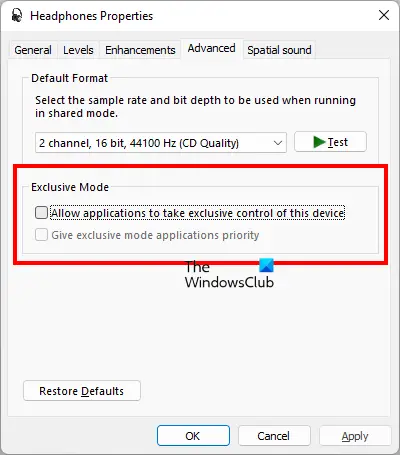
কিছু প্রভাবিত ব্যবহারকারীদের দ্বারা রিপোর্ট করা হয়েছে, তাদের ডিভাইসের জন্য একচেটিয়া নিয়ন্ত্রণ নিষ্ক্রিয় করা তাদের সমস্যা সমাধান করতে সাহায্য করেছে৷ সুতরাং, আপনিও একই কাজ করার চেষ্টা করতে পারেন এবং সমস্যাটি সমাধান হয়েছে কিনা তা দেখতে পারেন।
এক্সক্লুসিভ মোড বৈশিষ্ট্য নির্দিষ্ট অডিও অ্যাপ্লিকেশনগুলিকে আপনার অডিও ডিভাইস ড্রাইভারগুলির একচেটিয়া নিয়ন্ত্রণ নিতে দেয়। এখন, যদি সক্ষম করা থাকে, তাহলে আপনার কম্পিউটারে সাউন্ড অপ্টিমাইজেশান, ইকুয়ালাইজার বা অন্য কোনো অ্যাপ স্থানিক সাউন্ড প্রপার্টি ওভাররাইড করে এবং এই সমস্যার কারণ হতে পারে। তাই, সমস্যাটি সমাধান করতে আপনার প্লেব্যাক ডিভাইসের জন্য এক্সক্লুসিভ মোড অক্ষম করুন। এখানে কিভাবে:
- প্রথমে, Win+I টিপে সেটিংস অ্যাপ খুলুন এবং সিস্টেম ট্যাবে যান।
- এখন, ট্যাপ করুন শব্দ অপশনে ক্লিক করুন আরও শব্দ সেটিংস বিকল্প
- যে পরে, সরান প্লেব্যাক ট্যাব এবং আপনার সক্রিয় অডিও প্লেব্যাক ডিভাইসে ডান-ক্লিক করুন।
- তারপর, নির্বাচন করুন বৈশিষ্ট্য উপস্থিত প্রসঙ্গ মেনু থেকে বিকল্প।
- পরবর্তী, নেভিগেট করুন উন্নত ট্যাব এবং এর সাথে যুক্ত চেকবক্সটি আনটিক করুন অ্যাপ্লিকেশনগুলিকে এই ডিভাইসের একচেটিয়া নিয়ন্ত্রণ নিতে দিন৷ বিকল্প
- অবশেষে, নতুন সেটিংস প্রয়োগ করতে প্রয়োগ করুন > ঠিক আছে বোতামে ক্লিক করুন।
দেখুন সমস্যাটি এখন ঠিক হয়েছে কিনা।
পড়ুন: স্থানিক সাউন্ড চালু করার সময় কিছু সমস্যা হয়েছে .
ডেভগ্রিআর_শো_নপ্রেসেন্ট_ডভাইসেস 1 সেট করুন
3] ডলবি অ্যাক্সেস বা ডিটিএস সাউন্ড আনবাউন্ডের মতো একটি ডেডিকেটেড অ্যাপ ব্যবহার করে স্থানিক শব্দ সক্ষম করুন
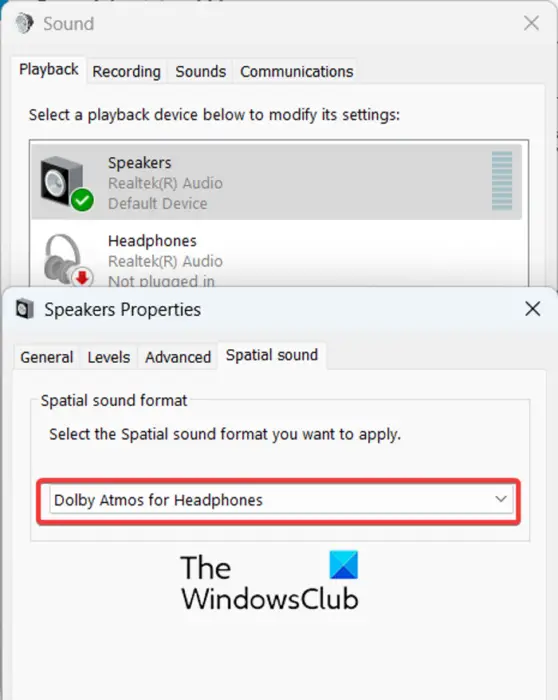
আপনি যদি সাউন্ড সেটিংসের মাধ্যমে Windows Sonic থেকে স্থানিক সাউন্ড সেটিং পরিবর্তন করতে না পারেন, তাহলে আপনি আপনার পছন্দগুলি কাস্টমাইজ করতে ডেডিকেটেড অ্যাপ ব্যবহার করতে পারেন। আপনি যদি Dolby Atmos ব্যবহার করেন, তাহলে আপনি স্থানিক সাউন্ড সেটিংস পরিবর্তন করতে Dolby Access অ্যাপটি ডাউনলোড এবং ইনস্টল করতে পারেন। DTS ব্যবহারকারীরা তাদের সাউন্ড কনফিগারেশন পরিবর্তন করতে DTS Sound Unbound অ্যাপ পেতে পারেন।
ম্যাকো বুট ভলিউম সনাক্ত করতে পারেনি
উদাহরণস্বরূপ, আপনি যদি ডলবি অ্যাক্সেস ব্যবহার করতে চান তবে মাইক্রোসফ্ট স্টোর খুলুন এবং ডলবি অ্যাক্সেস অ্যাপটি অনুসন্ধান করুন। এর পরে, অ্যাপের ইনস্টল বোতামে ক্লিক করুন। অ্যাপটি ইনস্টল হয়ে গেলে, এটি খুলুন এবং সেই অনুযায়ী সেটিংস কনফিগার করুন।
এরপর Settings ওপেন করুন, ক্লিক করুন সাউন্ড > আরো সাউন্ড সেটিংস বিকল্প, প্লেব্যাক ট্যাবে আপনার ডিভাইসে ডান-ক্লিক করুন এবং বৈশিষ্ট্য বিকল্পটি নির্বাচন করুন। এখন, স্থানিক শব্দ ট্যাবে যান এবং নির্বাচন করুন হেডফোনের জন্য ডলবি অ্যাটমোস স্থানিক শব্দ বিন্যাস হিসাবে বিকল্প। হয়ে গেলে, Apply > OK বোতাম টিপুন এবং আপনার কম্পিউটার রিবুট করুন। আশা করি, আপনি এখন একই সমস্যা অনুভব করবেন না।
পড়ুন: উইন্ডোজে কাজ করছে না এমন চ্যানেল সার্উন্ড সাউন্ড ঠিক করুন .
4] আপনার সাউন্ড ড্রাইভার আপডেট করুন
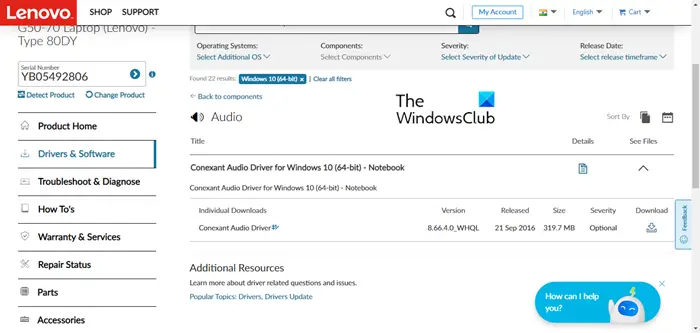
উপরের সমাধানগুলি কাজ না করলে, নিশ্চিত করুন যে আপনার অডিও ড্রাইভারগুলি আপ-টু-ডেট আছে। পুরানো এবং দূষিত অডিও ড্রাইভার আপনার কম্পিউটারে অডিও-সম্পর্কিত সমস্যা সৃষ্টি করে। অতএব, আপনার অডিও ড্রাইভার আপডেট করুন এবং সমস্যাটি সমাধান হয়েছে কিনা তা পরীক্ষা করুন।
এটি করতে, Win+I ব্যবহার করে উইন্ডোজ সেটিংস খুলুন, নেভিগেট করুন উইন্ডোজ আপডেট ট্যাব, এবং টিপুন উন্নত বিকল্প > ঐচ্ছিক আপডেট বিকল্প আপনি এখন সংশ্লিষ্ট চেকবক্সে টিক দিয়ে এবং ক্লিক করে অডিও ড্রাইভার আপডেট ইনস্টল করতে পারেন ডাউনলোড করুন এবং ইনস্টল করুন বোতাম অবশেষে, প্রক্রিয়াটি সম্পূর্ণ করতে আপনার পিসি রিবুট করুন এবং সমস্যাটি সমাধান হয়েছে কিনা তা দেখুন।
সরাসরিও পারবেন অডিও ড্রাইভার ডাউনলোড এবং ইনস্টল করুন s
5] স্থানিক সাউন্ড অ্যাপটি মেরামত বা আনইনস্টল করুন এবং পুনরায় ইনস্টল করুন
আপনি যদি আপনার স্থানিক শব্দ পছন্দগুলি কাস্টমাইজ করার জন্য ডলবি অ্যাক্সেসের মতো একটি স্থানিক শব্দ অ্যাপ্লিকেশন ব্যবহার করেন তবে অ্যাপটি মেরামত করার চেষ্টা করুন৷ এটি অ্যাপের সাথে সম্পর্কিত দুর্নীতি হতে পারে যা সমস্যা সৃষ্টি করছে। অতএব, আপনি সেটিংস ব্যবহার করে অ্যাপটি মেরামত করে এটি ঠিক করতে পারেন। সেটিংস খুলুন, যান অ্যাপস > ইনস্টল করা অ্যাপ , অ্যাপের সাথে তিন-বিন্দু মেনু বোতামে ক্লিক করুন এবং নির্বাচন করুন উন্নত বিকল্প . এর পরে, ক্লিক করুন মেরামত বোতাম এবং সমস্যাটি সমাধান হয়েছে কিনা তা পরীক্ষা করুন।
যদি অ্যাপটি মেরামত করা কাজ না করে, অ্যাপটি আনইনস্টল করুন সেটিংস চালু করার মাধ্যমে। অ্যাপস > ইনস্টল করা অ্যাপে যান, স্থানিক সাউন্ড অ্যাপে নিচে স্ক্রোল করুন এবং তিন-বিন্দু মেনু বোতামটি নির্বাচন করুন। এর পরে, আনইনস্টল বিকল্পটি নির্বাচন করুন এবং প্রক্রিয়াটি সম্পূর্ণ করতে অনুরোধ করা পদক্ষেপগুলি অনুসরণ করুন।
একবার হয়ে গেলে, মাইক্রোসফ্ট স্টোর থেকে অ্যাপটি পুনরায় ইনস্টল করুন এবং সমস্যাটি ঠিক হয়েছে কিনা তা পরীক্ষা করতে এটি পুনরায় কনফিগার করুন।
আমি কীভাবে উইন্ডোজকে উইন্ডোজ সোনিক এ স্যুইচ করা থেকে বিরত করব?
যদি স্থানিক সাউন্ড সেটিং আপনার পিসিতে Windows Sonic-এ প্রত্যাবর্তন করতে থাকে, তাহলে আপনি আপনার পছন্দ পরিবর্তন করতে Dolby Access-এর মতো ডেডিকেটেড স্পেসিয়াল সাউন্ড অ্যাপ ব্যবহার করতে পারেন। এছাড়াও, আপনি অন্তর্নির্মিত অডিও সমস্যা সমাধানকারী চালু করতে পারেন এবং এটি এই সমস্যাটির সমাধান করতে সক্ষম কিনা তা পরীক্ষা করতে পারেন। অতিরিক্তভাবে, নিশ্চিত করুন যে আপনার সাউন্ড ড্রাইভার আপ-টু-ডেট আছে, একচেটিয়া নিয়ন্ত্রণ অক্ষম করুন, অথবা আপনি যে স্থানিক সাউন্ড অ্যাপ ব্যবহার করছেন সেটি মেরামত বা পুনরায় ইনস্টল করুন।
এখন পড়ুন: THX স্থানিক অডিও উইন্ডোজে কাজ করছে না .
উইন্ডোজ 10 স্লাইডশো ব্যাকগ্রাউন্ড কাজ করছে না















